HTML 5应用程序缓存使用总结
近期接触了HTML5本地缓存,在HTML页面的html标签加入后缀为.appcache的文件,即可以轻松地创建 web 应用的离线版本。
使用本地缓存带来的好处:
离线浏览 - 用户可在应用离线时使用它们
速度 - 已缓存资源加载得更快
减少服务器负载 - 浏览器将只从服务器下载更新过或更改过的资源。
浏览器支持:
所有主流浏览器均支持应用程序缓存,除了 IE
HTML5 Cache Manifest 实例
下面的例子展示了带有 cache manifest 的 HTML 文档(供离线浏览):
HTML页面
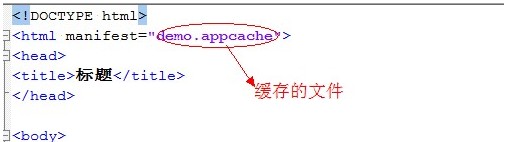
demo.appcache文件
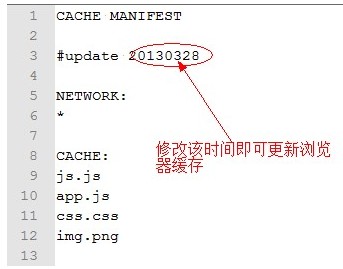
Cache Manifest 基础
如需启用应用程序缓存,请在文档的 标签中包含 manifest 属性:
<!DOCTYPE HTML><html manifest="demo.appcache">...</html>
每个指定了 manifest 的页面在用户对其访问时都会被缓存。如果未指定 manifest 属性,则页面不会被缓存(除非在 manifest 文件中直接指定了该页面)。
manifest 文件的建议的文件扩展名是:".appcache"。
请注意,manifest 文件需要配置正确的 MIME-type,即 "text/cache-manifest"。必须在 web 服务器上进行配置。
Manifest 文件
manifest 文件是简单的文本文件,它告知浏览器被缓存的内容(以及不缓存的内容)。
manifest 文件可分为三个部分:
CACHE MANIFEST - 在此标题下列出的文件将在首次下载后进行缓存
NETWORK - 在此标题下列出的文件需要与服务器的连接,且不会被缓存
FALLBACK - 在此标题下列出的文件规定当页面无法访问时的回退页面(比如 404 页面)
Manifest 使用总结:
HTML页面添加.appcache的文件后,PC端和手机端浏览器都可离线缓存文件
添加了.appcache的页面本身也会被缓存
如果修改时间戳文件,而没有修改.appcache的文件,则不可以更新浏览器缓存文件
HTML页面引入.appcache的文件后,只有修改.appcache的文件,才能更新缓存文件

有了 .appcache文件后,HTML时间戳文件是否失去了它原来的意义呢?
也许当IE的低版本去见马克思后,当所有浏览器都支持HTML5应用程序缓存后,HTML时间戳文件才可能退休,至少在目前,还是离不开平凡更新的时间戳文件。而使用.appcache文件来更新浏览器缓存,目前主要应用在移动终端。
以上就是HTML 5应用程序缓存使用总结的内容,更多相关内容请关注PHP中文网(www.php.cn)!

Alat AI Hot

Undresser.AI Undress
Apl berkuasa AI untuk mencipta foto bogel yang realistik

AI Clothes Remover
Alat AI dalam talian untuk mengeluarkan pakaian daripada foto.

Undress AI Tool
Gambar buka pakaian secara percuma

Clothoff.io
Penyingkiran pakaian AI

AI Hentai Generator
Menjana ai hentai secara percuma.

Artikel Panas

Alat panas

Notepad++7.3.1
Editor kod yang mudah digunakan dan percuma

SublimeText3 versi Cina
Versi Cina, sangat mudah digunakan

Hantar Studio 13.0.1
Persekitaran pembangunan bersepadu PHP yang berkuasa

Dreamweaver CS6
Alat pembangunan web visual

SublimeText3 versi Mac
Perisian penyuntingan kod peringkat Tuhan (SublimeText3)

Topik panas
 Tidak dapat menyimpan perubahan pada ralat aplikasi Photos dalam Windows 11
Mar 04, 2024 am 09:34 AM
Tidak dapat menyimpan perubahan pada ralat aplikasi Photos dalam Windows 11
Mar 04, 2024 am 09:34 AM
Jika anda menghadapi ralat Tidak dapat menyimpan perubahan semasa menggunakan apl Foto untuk penyuntingan imej dalam Windows 11, artikel ini akan memberikan anda penyelesaian. Tidak dapat menyimpan perubahan. Ralat berlaku semasa menyimpan. Sila cuba sebentar lagi Masalah ini biasanya berlaku kerana tetapan kebenaran yang salah, kerosakan fail atau kegagalan sistem. Jadi, kami telah melakukan beberapa penyelidikan mendalam dan menyusun beberapa langkah penyelesaian masalah yang paling berkesan untuk membantu anda menyelesaikan isu ini dan memastikan anda boleh terus menggunakan apl Microsoft Photos dengan lancar pada peranti Windows 11 anda. Betulkan Tidak Dapat Menyimpan Perubahan pada Ralat Aplikasi Foto dalam Windows 11 Ramai pengguna telah bercakap tentang ralat aplikasi Microsoft Photos di forum yang berbeza
 Cara melihat sejarah papan keratan pada Mac
Sep 14, 2023 pm 12:09 PM
Cara melihat sejarah papan keratan pada Mac
Sep 14, 2023 pm 12:09 PM
Lihat Sejarah Papan Klip macOS daripada Pencari Apabila anda menyalin apa-apa pada Mac anda (teks, imej, fail, URL, dll.), ia pergi ke Papan Klip. Begini cara untuk melihat perkara yang terakhir disalin pada Mac anda. Pergi ke Finder dan klik "Edit" dalam bar menu Klik "Tunjukkan Papan Klip". Ini akan membuka tetingkap yang menunjukkan kandungan papan keratan macOS. Dapatkan Sejarah Papan Klip yang Mengandungi Berbilang Item dalam Mac Sudah tentu, Sejarah Papan Klip Mac asli bukanlah alat paling serba boleh yang boleh anda miliki. Ia hanya menunjukkan perkara terakhir yang anda salin, jadi jika anda ingin menyalin berbilang perkara sekaligus dan kemudian menampal semuanya bersama-sama, anda tidak boleh melakukannya. Walau bagaimanapun, jika anda sedang mencari
 Ketahui cara menggunakan apl Nota Tanpa Had pada iPhone dan iPad
Nov 18, 2023 pm 01:45 PM
Ketahui cara menggunakan apl Nota Tanpa Had pada iPhone dan iPad
Nov 18, 2023 pm 01:45 PM
Apakah Nota Tanpa Batas pada iPhone? Seperti aplikasi iOS17 Diary, Boundless Notes ialah aplikasi produktiviti dengan banyak potensi kreatif. Ia adalah tempat yang bagus untuk mengubah idea menjadi realiti. Anda boleh menjadualkan projek, sumbang saran idea atau membuat papan mood supaya anda tidak kehabisan ruang untuk menyatakan idea anda. Apl ini membolehkan anda menambah foto, video, audio, dokumen, PDF, pautan web, pelekat dan banyak lagi di mana-mana sahaja pada kanvas yang tidak terhingga. Banyak alatan dalam Nota Tanpa Batas (seperti berus, bentuk dan banyak lagi) akan biasa kepada sesiapa sahaja yang menggunakan apl iWork seperti Keynote atau Nota. Kerjasama masa nyata dengan rakan sekerja, rakan sepasukan dan ahli projek kumpulan juga mudah kerana Freeform membenarkan
 Foto tidak boleh membuka fail ini kerana format tidak disokong atau fail rosak
Feb 22, 2024 am 09:49 AM
Foto tidak boleh membuka fail ini kerana format tidak disokong atau fail rosak
Feb 22, 2024 am 09:49 AM
Di Windows, apl Photos ialah cara yang mudah untuk melihat dan mengurus foto dan video. Melalui aplikasi ini, pengguna boleh mengakses fail multimedia mereka dengan mudah tanpa memasang perisian tambahan. Walau bagaimanapun, kadangkala pengguna mungkin menghadapi beberapa masalah, seperti menghadapi mesej ralat "Fail ini tidak boleh dibuka kerana format tidak disokong" semasa menggunakan apl Foto atau kerosakan fail semasa cuba membuka foto atau video. Keadaan ini boleh mengelirukan dan menyusahkan pengguna, memerlukan beberapa penyiasatan dan pembetulan untuk menyelesaikan isu tersebut. Pengguna melihat ralat berikut apabila mereka cuba membuka foto atau video pada apl Foto. Maaf, Foto tidak boleh membuka fail ini kerana format tidak disokong atau fail pada masa ini
 Bagaimana untuk menyelesaikan masalah ralat permulaan aplikasi 0xc000012d
Jan 02, 2024 pm 12:53 PM
Bagaimana untuk menyelesaikan masalah ralat permulaan aplikasi 0xc000012d
Jan 02, 2024 pm 12:53 PM
Apabila komputer rakan kehilangan fail tertentu, aplikasi tidak boleh dimulakan seperti biasa dengan kod ralat 0xc000012d Malah, ia boleh diselesaikan dengan memuat turun semula fail dan memasangnya. Aplikasi tidak boleh bermula seperti biasa 0xc000012d: 1. Pertama, pengguna perlu memuat turun ".netframework". 2. Kemudian cari alamat muat turun dan muat turun ke komputer anda. 3. Kemudian klik dua kali pada desktop untuk mula berjalan. 4. Selepas pemasangan selesai, kembali ke lokasi program yang salah dan buka program semula.
 MS Paint tidak berfungsi dengan betul dalam Windows 11
Mar 09, 2024 am 09:52 AM
MS Paint tidak berfungsi dengan betul dalam Windows 11
Mar 09, 2024 am 09:52 AM
Microsoft Paint tidak berfungsi dalam Windows 11/10? Nah, ini nampaknya masalah biasa dan kami mempunyai beberapa penyelesaian hebat untuk menyelesaikannya. Pengguna telah mengadu bahawa apabila cuba menggunakan MSPaint, ia tidak berfungsi atau terbuka. Bar skrol dalam apl tidak berfungsi, ikon tampal tidak muncul, ranap sistem, dsb. Nasib baik, kami telah mengumpulkan beberapa kaedah penyelesaian masalah yang paling berkesan untuk membantu anda menyelesaikan isu dengan aplikasi Microsoft Paint. Mengapa Microsoft Paint tidak berfungsi? Beberapa sebab yang mungkin mengapa MSPaint tidak berfungsi pada Windows 11/10 PC adalah seperti berikut: Pengecam keselamatan rosak. sistem digantung
 Cara menyambungkan Apple Vision Pro ke PC
Apr 08, 2024 pm 09:01 PM
Cara menyambungkan Apple Vision Pro ke PC
Apr 08, 2024 pm 09:01 PM
Set kepala Apple Vision Pro tidak serasi asli dengan komputer, jadi anda mesti mengkonfigurasinya untuk menyambung ke komputer Windows. Sejak pelancarannya, Apple Vision Pro telah mendapat sambutan hangat, dan dengan ciri-ciri canggih dan kebolehkendaliannya yang meluas, mudah untuk mengetahui sebabnya. Walaupun anda boleh membuat beberapa pelarasan padanya agar sesuai dengan PC anda, dan fungsinya sangat bergantung pada AppleOS, jadi fungsinya akan terhad. Bagaimanakah saya boleh menyambungkan AppleVisionPro ke komputer saya? 1. Sahkan keperluan sistem Anda memerlukan versi terkini Windows 11 (PC tersuai dan peranti Surface tidak disokong) Menyokong 64-bit 2GHZ atau pemproses pantas lebih pantas GPU berprestasi tinggi, kebanyakannya
 Betulkan ralat caa90019 Microsoft Teams
Feb 19, 2024 pm 02:30 PM
Betulkan ralat caa90019 Microsoft Teams
Feb 19, 2024 pm 02:30 PM
Ramai pengguna telah mengadu tentang menghadapi kod ralat caa90019 setiap kali mereka cuba log masuk menggunakan Microsoft Teams. Walaupun ini adalah aplikasi komunikasi yang mudah, kesilapan ini sangat biasa. Betulkan Ralat Microsoft Teams: caa90019 Dalam kes ini, mesej ralat yang dipaparkan oleh sistem ialah: "Maaf, kami sedang mengalami masalah pada masa ini." Kami telah menyediakan senarai penyelesaian muktamad yang akan membantu anda menyelesaikan ralat Microsoft Teams caa90019. Langkah awal Jalankan sebagai pentadbir Kosongkan cache aplikasi Microsoft Teams Padam fail tetapan.json Kosongkan Microsoft daripada Pengurus Kredensial






